Tại một thời điểm nào đó trong sự nghiệp chuyên môn của mình, bạn có thể muốn chia sẻ kiến thức lập trình của mình với đồng nghiệp hoặc sinh viên của mình. Bạn thậm chí có thể muốn bắt đầu blog, kênh YouTube hoặc tài khoản của riêng mình trên phương tiện truyền thông xã hội để chia sẻ trải nghiệm của bạn với lượng khán giả lớn hơn. Nếu bất kỳ điều nào trong số này là điều bạn quan tâm, chúng tôi có tin tốt cho bạn. Giờ đây, bạn có thể tạo các khóa học PhpStorm! Chức năng này có sẵn khi phát hành plugin EduTools v2022.2, miễn phí và có thể được cài đặt trong PhpStorm chỉ trong vài cú nhấp chuột.
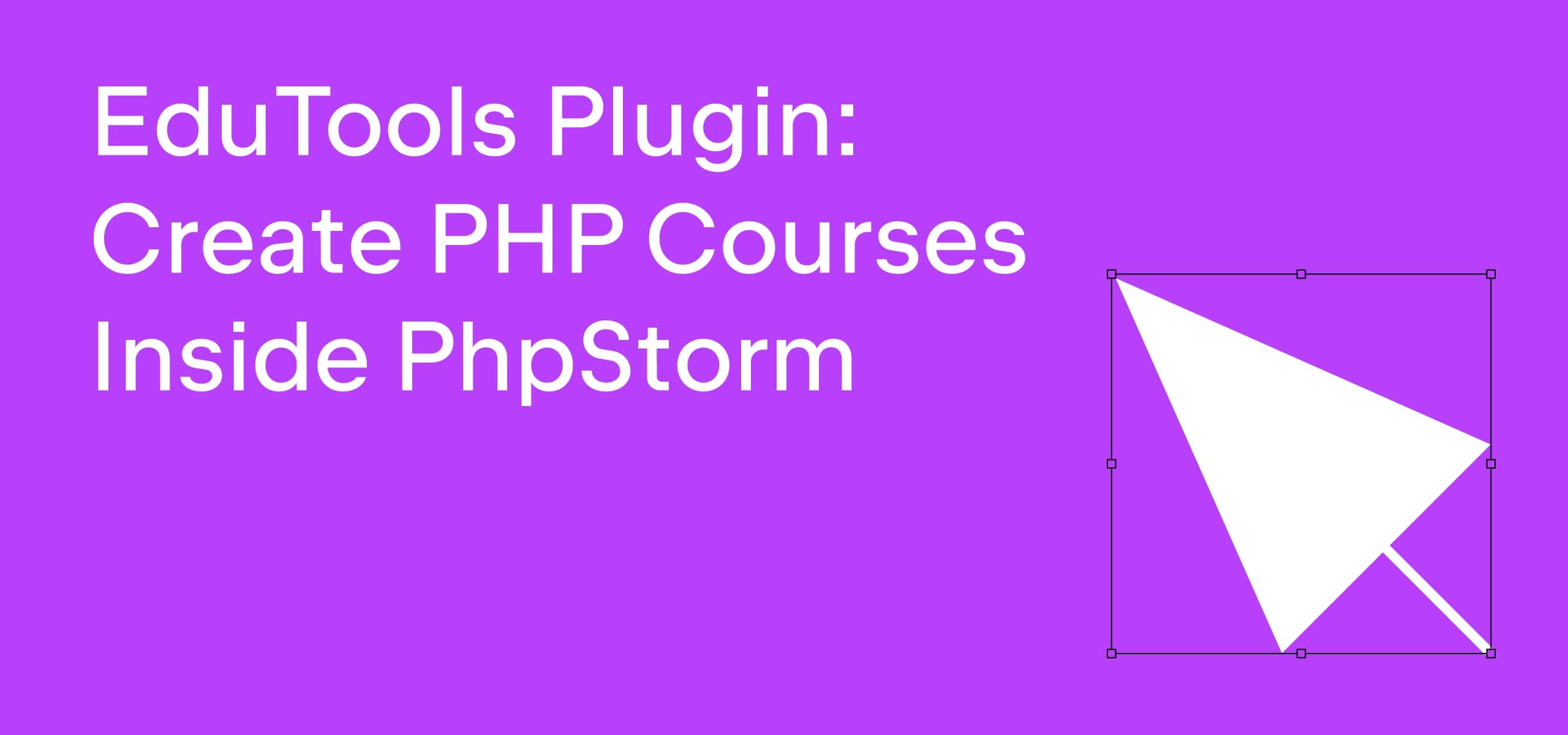
EduTools giúp tạo khóa học PhpStorm như thế nào?
EduTools là một plugin miễn phí có thể được cài đặt trực tiếp trong JetBrains IDE, bao gồm cả PhpStorm. Là một trong những Sản phẩm Giáo dục của JetBrains, plugin nhằm mục đích trao quyền cho người dùng trên khắp thế giới học và dạy nhiều ngôn ngữ lập trình khác nhau, chẳng hạn như PHP, Java, Kotlin, Python, Scala, JavaScript, Rust, C ++ và Go. Hơn 700.000 người dùng đã sử dụng EduTools để học hoặc dạy lập trình!
Với tư cách là người tạo khóa học, bạn có thể tận dụng chức năng giáo dục phong phú của EduTools để thúc đẩy sinh viên học lập trình, hỗ trợ quá trình học tập của họ và giúp họ yêu thích lập trình. Hãy xem một số điều bạn có thể làm khi sử dụng EduTools với tư cách là người tạo khóa học:
💡 Tạo các khóa học tương tác với lý thuyết và bài tập.
☑️ Kiểm tra kiến thức của người học bằng các nhiệm vụ khác nhau, chẳng hạn như câu hỏi trắc nghiệm hoặc bài tập mã hóa được xác nhận bằng đầu ra.
⚙️ Thêm trình giữ chỗ tùy chỉnh, chẳng hạn như khóa học PhpStorm và tạo sự phụ thuộc giữa chúng để người học không phải xem lại cùng một câu trả lời hai lần.
🗨️ Viết các bài kiểm tra tự động kiểm tra các tác vụ và cung cấp phản hồi ngay lập tức với các thông báo lỗi hữu ích.
🖇️ Thêm các gợi ý với nhiều thông tin hơn hoặc các liên kết có liên quan để giúp người học tìm ra giải pháp phù hợp.
🔁 Chia sẻ khóa học của bạn công khai hoặc riêng tư với những người khác.
Các khóa học của bạn sẽ cung cấp cho người học phương pháp học thực hành, tương tác trong khi họ tích lũy kinh nghiệm với các công cụ phát triển chuyên nghiệp. Ngoài ra, vì tất cả các khóa học đều được giảng dạy ngay trong JetBrains IDE, các tính năng hỗ trợ viết mã thông minh như phân tích mã, đánh dấu lỗi nhanh và hoàn thành mã giúp người học hiểu cách làm việc với mã của họ dễ dàng hơn.
Làm cách nào để tạo một khóa học PhpStorm?
Để bắt đầu, hãy cài đặt plugin EduTools cho PhpStorm. Đảm bảo cài đặt phiên bản mới nhất của EduTools.
Trong hộp thoại Settings/Preferences (⌘,), đi tới Plugins.
Trong hộp thoại Plugins, chuyển sang tab Marketplace.
Trong hộp thoại vừa được mở ra, hãy tìm kiếm EduTools và nhấp vào Install.

Tạo khóa học PhpStorm
Để tạo khóa học của riêng bạn, hãy chuyển đến tab My Courses trên Màn hình Welcome, nhấp vào nút ba chấm (⋮) và chọn Create course. Ngoài ra, bạn có thể vào File | Learn and Teach | Create New Course và điền vào chi tiết tiêu đề, tác giả và mô tả.
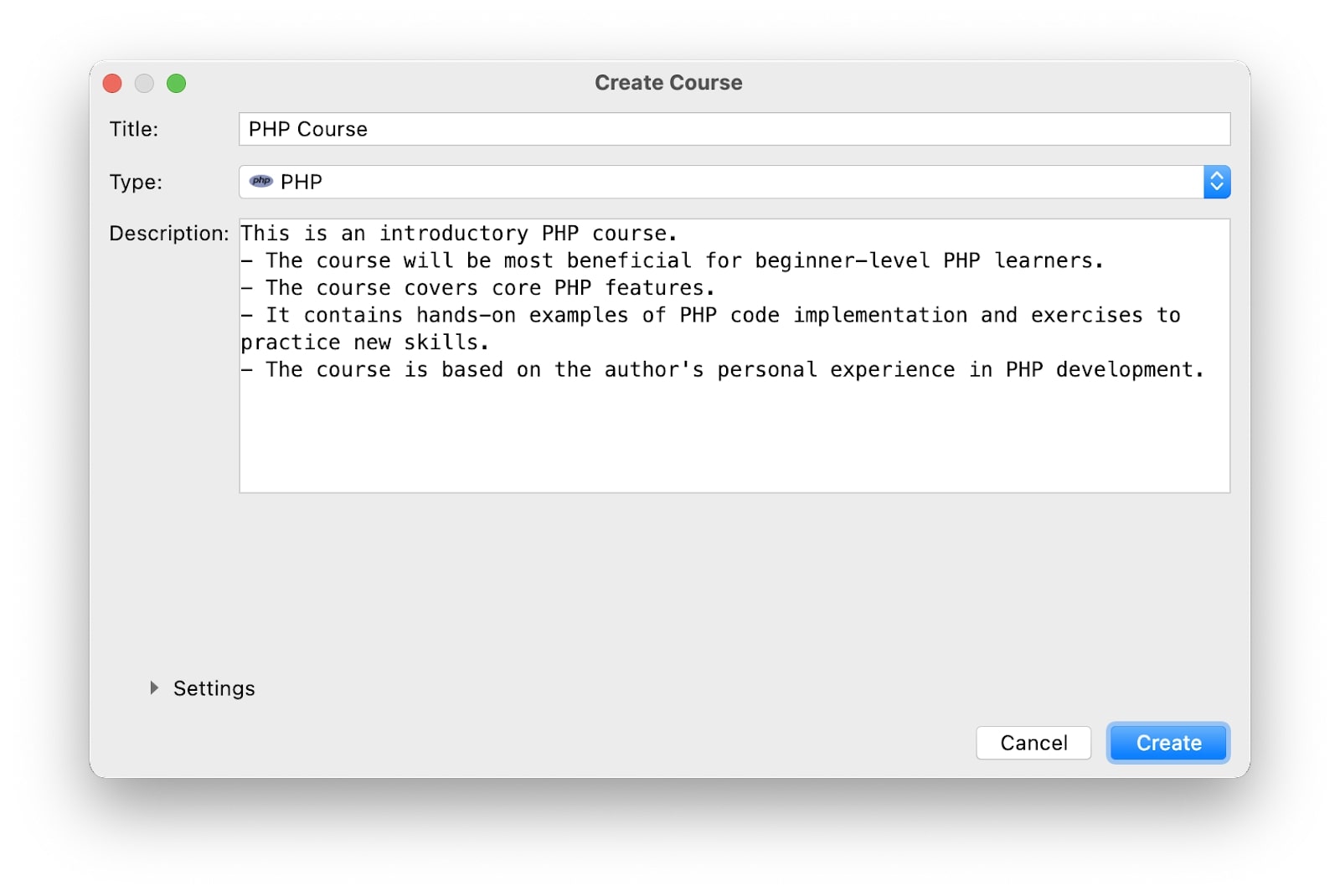
Thêm bài học vào khóa học của bạn
Mỗi khóa học được tạo bằng IDE của bạn được cấu trúc như một danh sách các bài học. Có hai dạng bài: bài học và bài học khung (framework)
Để thêm một bài học mới, hãy đánh dấu dự án của bạn và chọn File Menu | New | Lesson. Để xem cấu trúc khóa học, hãy truy cập View | Tool Windows | Project.
Tiếp đó, bạn hãy điền vào bài học của bạn với các nhiệm vụ Mỗi bài học chứa các nhiệm vụ. Có năm loại nhiệm vụ:
- Edu – một bài tập mã hóa được xác nhận bằng các bài kiểm tra.
- Output – một bài tập mã hóa được xác nhận bởi đầu ra.
- Theory – tài liệu học lý thuyết không có xác nhận.
- Multiple-choice – câu đố đơn hoặc nhiều lựa chọn.
- IDE – một nhiệm vụ giúp bạn tìm hiểu chức năng của IDE.
Chúng ta hãy xem xét kỹ hơn nhiệm vụ Edu, vì đó là loại nhiệm vụ phổ biến nhất trong các khóa học.
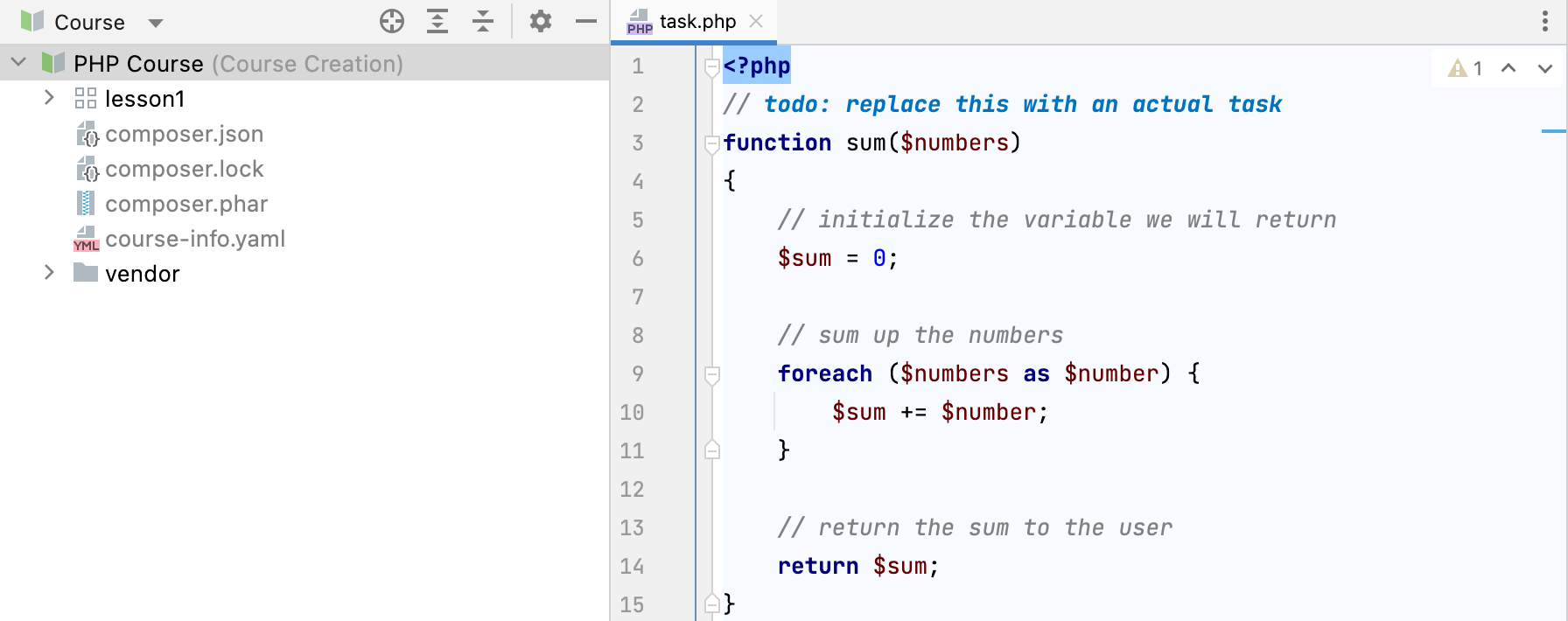
Tạo một nhiệm vụ
Thiết kế nhiệm vụ của Edu khá đơn giản: có các tệp nhiệm vụ cần được sửa đổi và các tệp kiểm tra xác nhận mã đã viết. Để tạo một nhiệm vụ Edu mới, hãy đi tới File | New | Task (hoặc nhấp chuột phải vào bài học của bạn, chọn New | Task) và chọn Edu trong danh sách:
Mở tệp Task.php để viết mã bạn muốn cho bài tập, ví dụ:
Chọn tùy chọn Run từ menu ngữ cảnh hoặc nhấn ⇧ + F10 (⌃R trên Mac) để chạy mã của bạn và kiểm tra xem nó có hoạt động như mong đợi hay không:
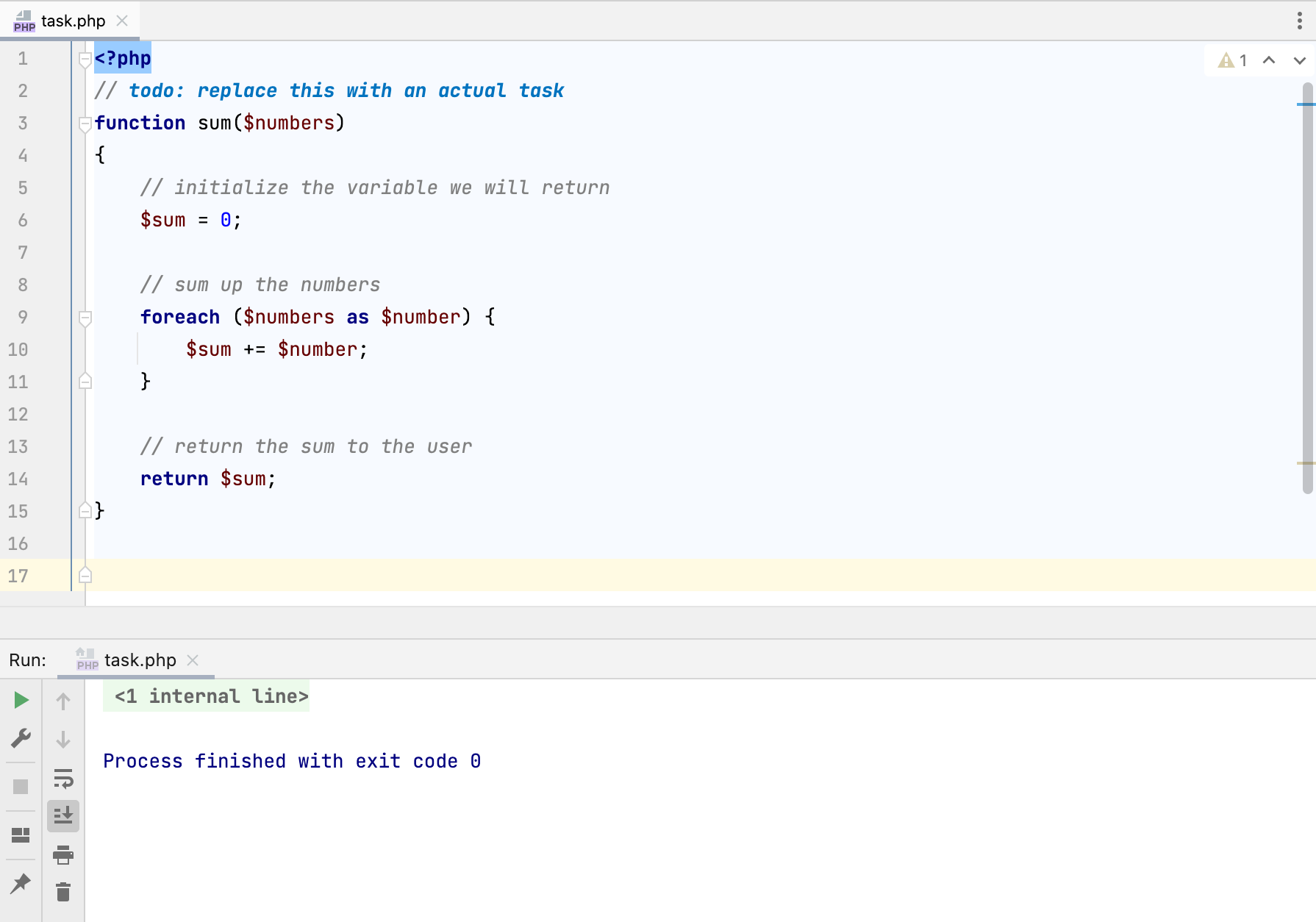
Thêm mô tả nhiệm vụ
Bây giờ đã đến lúc thêm mô tả nhiệm vụ. Nhấp vào biểu tượng Edit ở đầu bảng Task Description hoặc chỉ cần mở tệp task.html. Ở đó, bạn có thể thêm hình ảnh, gợi ý hữu ích hoặc liên kết trong khóa học để giới thiệu người học của bạn đến một bài học, nhiệm vụ hoặc tệp cụ thể. Bạn thậm chí có thể hướng dẫn plugin hiển thị một bộ ảnh chụp màn hình riêng biệt khi sử dụng chủ đề IDE tối!
Add placeholders
Để làm cho khóa học của bạn trở nên tương tác hơn, bạn có thể muốn thêm trình giữ chỗ câu trả lời tùy chỉnh vào các nhiệm vụ của mình và thiết lập sự phụ thuộc giữa các nhiệm vụ của bạn. Chọn một đoạn mã mà bạn muốn người học điền vào, gọi lệnh Thêm câu trả lời giữ chỗ từ menu ngữ cảnh và thêm văn bản giữ chỗ:
Nếu bạn thêm trình giữ chỗ vào tác vụ tiếp theo, bạn có thể tạo sự phụ thuộc giữa hai trình giữ chỗ này. Để tìm hiểu thêm về chức năng này, hãy xem Hướng dẫn Bài học Khung dành cho Nhà giáo dục.
Viết test
Bạn có thể viết các bài kiểm tra tùy chỉnh của mình để tự động xác minh giải pháp của người học và cung cấp phản hồi ngay lập tức. Mọi tác vụ đều có tệp test.php trong thư mục test / tests mà bạn sẽ cần sửa đổi. Để kiểm tra xem mã của bạn có vượt qua các bài kiểm tra của riêng bạn hay không, hãy nhấp vào nút Check ở cuối bảng Task Description. Nếu mã và bài kiểm tra của bạn đúng, bạn sẽ thấy thông báo Correct message:
Xem trước khóa học của bạn
Khi bạn đã hoàn thành việc tạo khóa học của mình, bạn nên xem khóa học của mình từ quan điểm của người học và kiểm tra khóa học đó. Nhấp chuột phải vào chế độ xem khóa học và chuyển đến Course Creator | Create Course Preview để mở khóa học của bạn ở chế độ người học:
Trong chế độ này, bạn có thể xác minh cấu trúc khóa học, sử dụng nút Check để kiểm tra các giải pháp của mình, xác minh phản hồi cho câu trả lời sai, kiểm tra xem các gợi ý và liên kết của bạn có trong mô tả nhiệm vụ hay không và xác minh phản hồi cho câu trả lời đúng.
Chia sẻ khóa học của bạn với những người khác
Có một số tùy chọn có sẵn cho bạn để chia sẻ khóa học của mình. Bạn có thể tải nó lên JetBrains Marketplace – một kho lưu trữ plugin và khóa học, đẩy nó lên GitHub hoặc phân phối nó một cách riêng tư bằng cách xuất nó sang một kho lưu trữ. Khi khóa học của bạn có trên Marketplace, bạn sẽ có thể xem thống kê chi tiết cho khóa học của mình, quản lý thông tin về khóa học và kiểm tra xếp hạng và đánh giá của khóa học đó.
Theo Educational Products team – JetBrains




